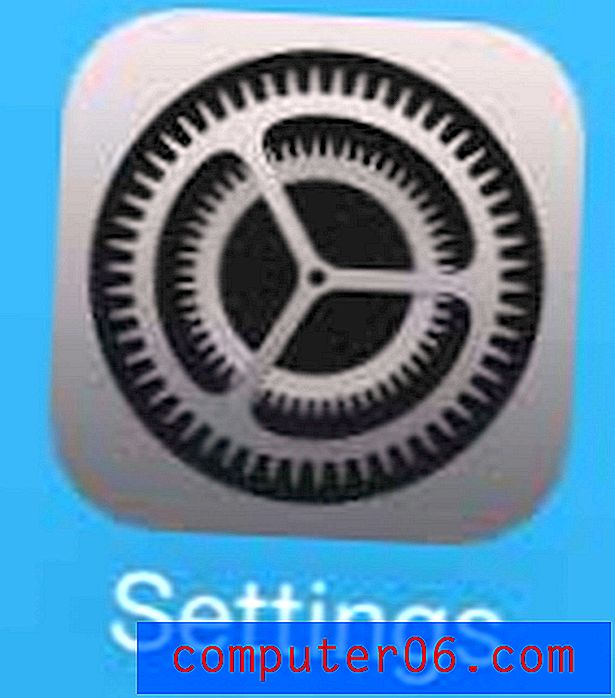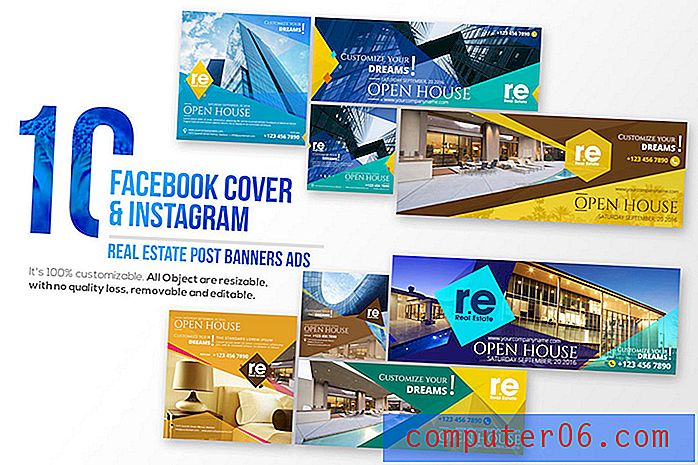Jak používat číslování stránek X a Y v aplikaci Word 2013
Čísla stránek jsou důležitou organizační součástí mnoha dokumentů a vaše škola nebo společnost je může vyžadovat pro jakýkoli dokument, který odešlete. I když možná znáte přidávání čísel stránek v aplikaci Word 2013, možná je budete muset přidat ve formátu nazvaném „Stránka X číslování stránek Y“.
Tento styl číslování stránek je užitečný jak pro identifikaci umístění jednotlivé stránky, pokud se stránky stanou v pořádku, tak pro informování čtenáře o tom, kolik stránek je v dokumentu. Náš průvodce níže vám ukáže, jak začít používat styl číslování „stránka X of Y“ v aplikaci Word 2013.
Používání číslování stránek X a Y v aplikaci Word 2013
Kroky v článku níže přidají číslování stránek na každou stránku dokumentu Word ve formátu „Stránka X Y.“ To je užitečné při upozorňování čtenářů na celkový počet stránek v dokumentu, což může být užitečné, pokud dokument není vázán, nebo pokud existuje možnost předložit je s neúplným dokumentem.
Zde je návod, jak používat stránku X číslování Y v dokumentu aplikace Word 2013 -
- Otevřete dokument v aplikaci Word 2013.
- Klikněte na kartu Vložit v horní části okna.
- Klikněte na tlačítko Číslo stránky v pásu karet v části Záhlaví a zápatí .
- Vyberte místo, kde se má číslování stránek zobrazit. Všimněte si, že nemáte možnost pro styl „Page X of Y“, pokud použijete volbu Okraje stránky .
- Přejděte dolů do části X stránky Y a vyberte umístění záhlaví, které odpovídá vašim potřebám.
Tyto kroky jsou uvedeny níže s obrázky -
Krok 1: Otevřete dokument v aplikaci Word 2013.
Krok 2: Klikněte na kartu Vložit v horní části okna.

Krok 3: Klikněte na tlačítko Čísla stránek v pásu karet v části Záhlaví a zápatí .
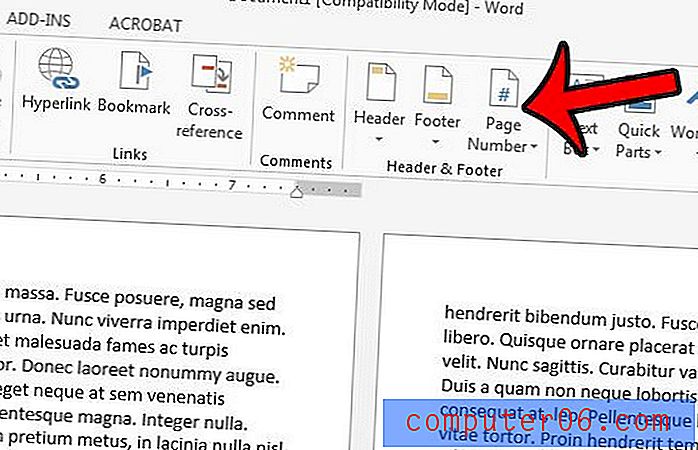
Krok 4: Vyberte umístění čísel stránek. Pokud vyberete okraje stránky jako svou polohu, nebudete mít možnost „Stránka X Y“.
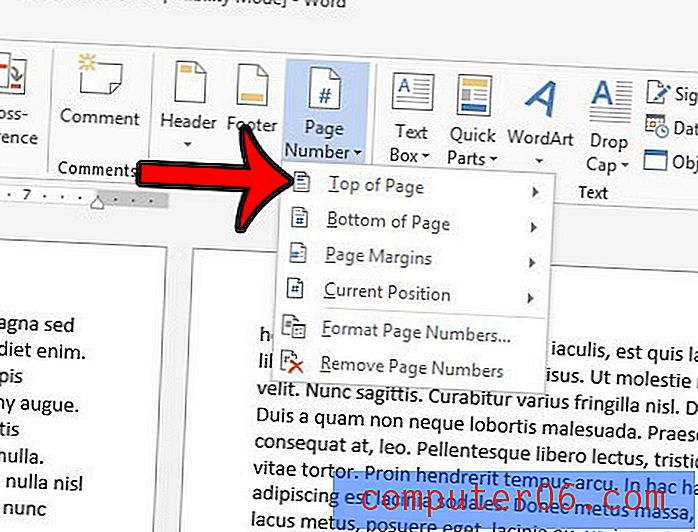
Krok 4: Přejděte dolů do části X stránky Y a poté vyberte preferované umístění pro čísla stránek.
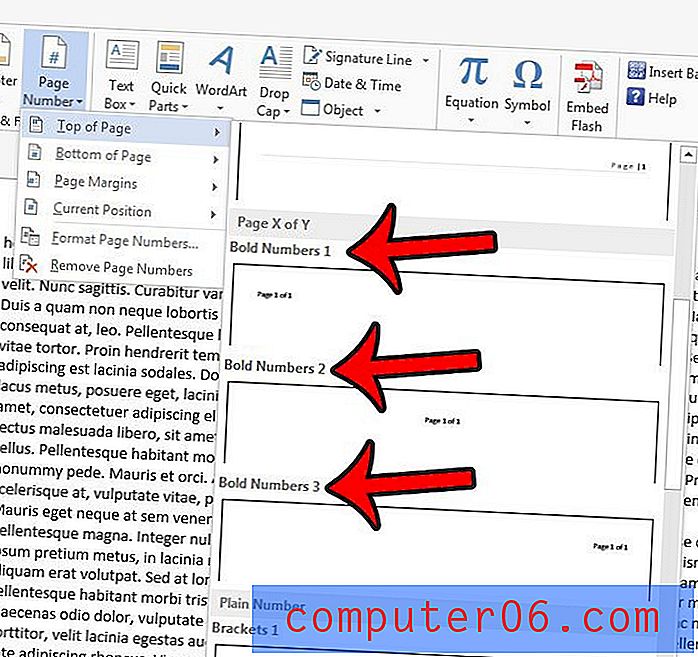
Pokud jste vybrali možnost Horní část stránky nebo Dolní část stránky, měla by nyní být aktivní část dokumentu záhlaví nebo zápatí . Formátování čísel stránek můžete upravit výběrem textu čísla stránky, kliknutím na kartu Domovská stránka nad pásem karet a úpravou možností písma. Po dokončení se můžete vrátit k tělu dokumentu kliknutím na tlačítko Zavřít záhlaví a zápatí na kartě Návrh záhlaví a zápatí .
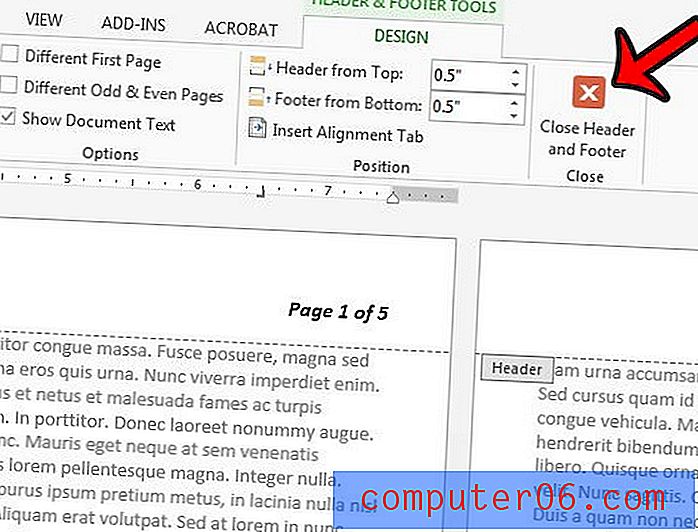
Microsoft Word 2013 obsahuje některé nástroje pro úpravy obrázků, které můžete použít přímo v dokumentu. Naučte se například oříznout obrázek v aplikaci Word 2013 a odstranit nežádoucí části obrázku z dokumentu.